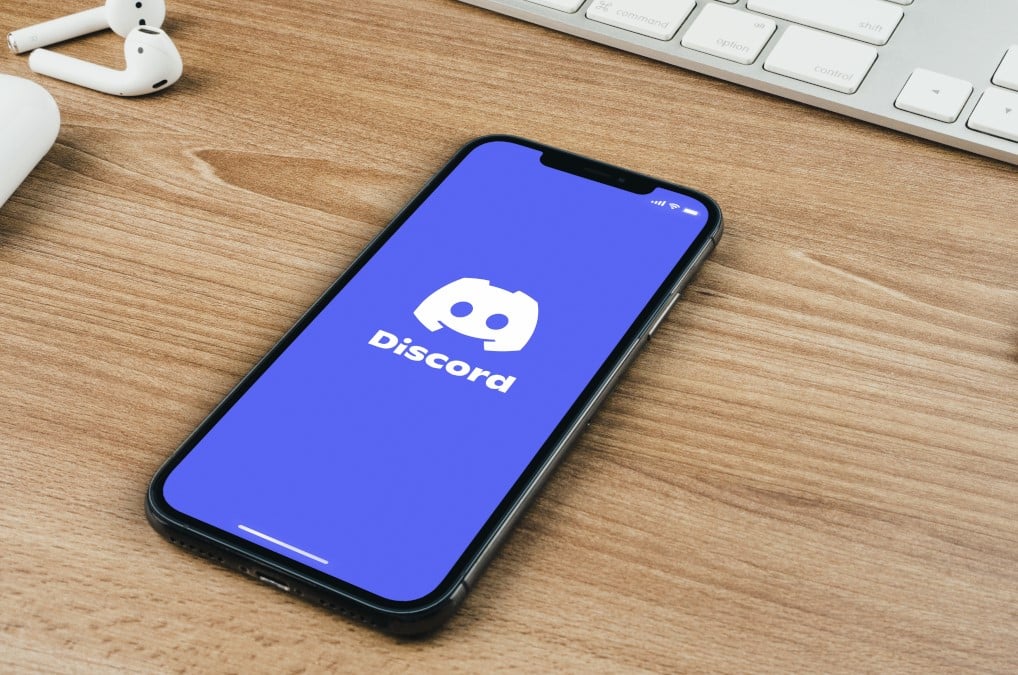146
Pomocí Auth Code můžete v aplikaci Discord nastavit dvoufaktorové ověřování. To vám poskytne dodatečné zabezpečení vašeho účtu.
Nastavení kódu Auth pro Discord: Zde je návod, jak
Nastavte si kód Discord Auth Code pomocí následujících kroků.
- Nejprve otevřete klienta Discord ve svém počítači.
- Pokračujte kliknutím na ikonu ozubeného kola v levém dolním rohu, čímž se dostanete do nastavení.
- V části Můj účet vyhledejte položku Povolit dvoufaktorové ověřování a stiskněte ji.
- Dále zadejte své heslo.
- Nyní se vám zobrazí kód QR a s ním spojený kód klíče. Otevřete aplikaci dvoufaktorového ověřování ve svém chytrém telefonu a naskenujte kód. Případně můžete kód klíče také zadat. Jako ověřovací aplikaci můžete použít mimo jiné Google Authenticator.
- Po vytvoření odkazu zadejte šestimístný kód aplikace v aplikaci Discord a dokončete nastavení aktivací.
Jak nastavit ověřování podle telefonního čísla v aplikaci Discord
Pokud ztratíte přístup k aplikaci pro dvoufaktorové ověřování, nebudete se již moci dostat do svého účtu Discord. Propojte proto své telefonní číslo se svým účtem, abyste se mohli ověřovat pomocí SMS.
- To provedete tak, že nejprve přejdete do nastavení kliknutím na symbol ozubeného kolečka.
- V sekci Můj účet najdete v horní části pole pro zadání telefonního čísla. Tam stiskněte tlačítko Přidat.
- Zadejte své telefonní číslo a potvrďte jej stisknutím tlačítka Odeslat.
- Zadejte šestimístný kód a své heslo. Nyní jste zadali své telefonní číslo, které vám umožní obnovit přístup k účtu.